Talimatlar
Bir bilgisayar donanım mağazasından satın alabileceğiniz neredeyse her dizüstü bilgisayar bir işletim sistemi ile birlikte gelir. Bunun avantajları var: bir satın alma işlemi için para harcamanıza gerek yok işletim sistemive sistemi kurmak için zaman kaybetmeye gerek yoktur. Dizüstü bilgisayarın sabit diskinde işletim sisteminin varlığı, hDD fabrika ayarlarını geri yüklemek için kullanılan gizli bir bölüm içerir. Bazı kullanıcılar disk alanını artırmak için kasıtlı olarak bu bölümün üzerine yazar, bazıları bu bölümün varlığından bile haberdar değildir.
Bu gizli diskin varlığından haberdar değilseniz ve onu amacına uygun kullanmak istiyorsanız, özel klavye kısayollarını kullanabilirsiniz. Sistem ve Uygulama Geri Yükleme'yi düzgün kullanmak için bu klavye kısayollarını bilmeniz gerekir. Bilgisayar önyüklenirken sözde kısayol tuşlarına basılmalıdır, örn. işletim sistemi çöktüğü ve kendi kendine önyükleme yapamadığı anda. Kısayol tuşlarına bastığınızda, fabrika ayarlarını geri yükle menüsüne ulaşırsınız.
Her dizüstü bilgisayar üreticisi, ayarları geri yüklemek için sırasıyla kendi sistemini geliştirmiştir, kısayol tuşları farklı olacaktır. Aşağıda, büyük dizüstü bilgisayar üreticilerinin kısayol tuşlarının bir listesi bulunmaktadır:
Samsung - F4'e basın;
Fujitsu Siemens - F8'e basın;
Toshiba - F8'e basın;
Asus - F9'a basın;
Sony VAIO - F10'a basın;
Packard Bell - F10'a basın;
HP Pavilion - F11'e basın
LG - F11'e basın;
Lenovo ThinkPad - F11'e basın
Acer - BIOS'ta Diskten Diske (D2D) modunu etkinleştirin, ardından Alt + F10 tuşlarına basın;
Dell (Inspiron) - Ctrl + F11 tuşlarına basın
Dizüstü bilgisayar üreticileri, sistemi geri yükleyebileceğinizi ve sizin için önemli olan dosya veya klasörlerin bütünlüğünün olası olmadığını garanti eder. Bu nedenle, dosyalarınızın kopyalarını sık sık çıkarılabilir medyada yapmayı unutmayın: CD / DVD diskler, flash medya vb.
Dizüstü bilgisayarlar markaları ASUS zaten uzun zamandır ayarları sıfırlamak için uygun bir yardımcı programla donatılmıştır. Bu yardımcı program, yalnızca iki basit adımda fabrika durumuna dönmenize yardımcı olacaktır. Dikkatlice okumalısınız ve geri kalanı, daha önce yazdığım gibi, yardımcı program sizin için yapacak.
Dizüstü bilgisayara dönmek için Asus fabrikası ayarları, aşağıdaki adımları sırayla gerçekleştirmelisiniz:
AT aSUS dizüstü bilgisayarlar işlev varsayılan olarak etkindir hızlı başlatma - Boot Booster. Bizi rahatsız ediyor. Devre dışı bırakmak için BIOS'a gidin. Şirket dizüstü bilgisayarlarında ASUS BIOS cihazı açarken F2 düğmesine basılarak başlatılır. İşletim sistemi yüklenmeye başlamadan önce düğmeye basılmalıdır. Dizüstü bilgisayarın ondan ne istediğimizi bilmesini sağlamak için birkaç kez basmak akıllıca olacaktır.
BIOS'a girdikten sonra Boot sekmesine gidin. BIOS destekliyorsa, klavye üzerindeki okları kullanarak veya fare ile sekmeye gidebilirsiniz. Boot sekmesinde, Boot Booster öğesini bulmanız, seçmeniz ve Enter tuşuna basmanız gerekir. Enter'a bastıktan sonra, Devre Dışı öğesini seçmeniz gereken bir pencere açılacaktır. Böylelikle fabrika ayarlarına dönmemizi sağlayacak olan hızlı başlatma sistemini devre dışı bırakacağız.
Şimdi, klavyenizdeki okları kullanarak son sekmeye gidin ve Savechangesandexit öğesini seçin ve etkinleşmesini bekleyin. Bu, çalışmanızın sonuçlarını BIOS'a kaydedecek ve dizüstü bilgisayarı yeniden başlatacaktır.
Kurtarma programı her şeyi hazırlayacak gerekli dosyalar, size tekrar soracak ve sistem geri yüklemesini başlatacaktır. Bundan sonra, veri kurtarma için sistem hazırlığı başlayacaktır. Ekranda tüm özel ayarların silineceğini belirten bir mesaj belirir. Tamam'a tıklayarak bu eylemi onaylamanız gerekecektir. Daha fazla katılımınız gerekli değildir. İşlem sırasında dizüstü bilgisayar birkaç kez yeniden başlayacaktır. Yaklaşık bekleme süresi 30 dakikadır.
İyi günler kullanıcılar.
Bilgisayar üreticisinden bağımsız olarak, er ya da geç, herhangi bir bilgi işlem aygıtının işletim sistemini yeniden yüklemesi ya da geri yüklemesi gerekir. Bu, virüs saldırısı, önemli verilerin silinmesi ve diğer önemli faktörler gibi çeşitli nedenlerden kaynaklanabilir. Ekipmanı yeniden çalıştırmanın birkaç yolu vardır. Bugün size bir HP dizüstü bilgisayarda sistem geri yüklemesinin nasıl yapılacağını anlatacağım. Birkaç ana yol var.
Bilgisayarınızı tekrar çevrimiçi hale getirmenin en kolay yolu, işletim sisteminin en son çalışan sürümünü çalıştırmaktır. Bunu yapmak için birkaç hareket yapmanız gerekir:
Bu mod, ekipmanın başarıyla başlatıldığı bilgisayar parametrelerine göre bilgisayarı başlatmanıza olanak tanır. Prosedür kayıt defterini, sürücü parametrelerini ve diğer önemli ayarları döndürür.
Yanlış yazılım değişikliklerinden kaynaklanan sorunlar olduğunda bu aracı kullanmak en iyisidir.
Kurtarma( )
Pavilion G6'ya farklı durumlarda yardımcı olan bir başka kullanışlı özellik de " Sistem Geri Yükleme". Etkinleştirmek için birkaç adım atmanız gerekir:
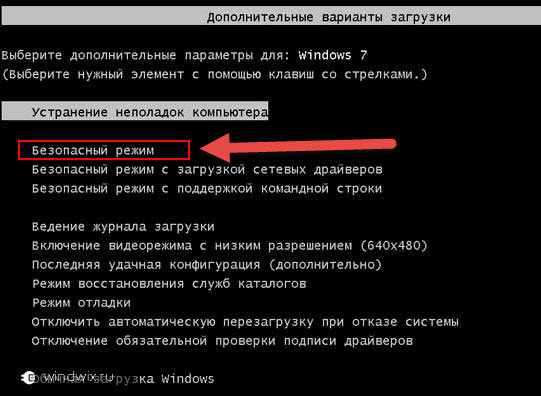
Ek önyükleme seçenekleri veya disk( )
İşletim sistemi bir virüs nedeniyle çalışmayı durdurduysa, dağıtım kitinin bulunduğu disk onu normal durumuna döndürmeye yardımcı olacaktır. Birkaç adım uyguluyoruz:
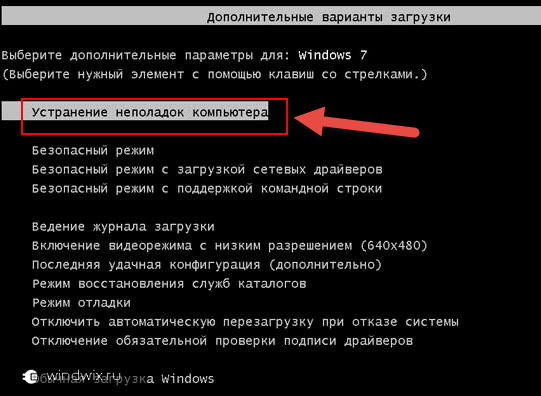
Herhangi bir nedenle ilgili menüye giremezseniz, kurulum dosyalarını kullanmaya çalışırız:
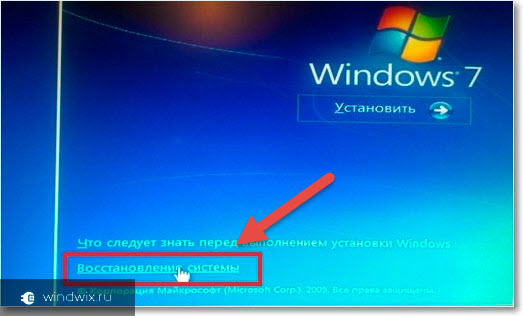
Bu menüde, aynı anda işletim sistemini çalışmaya döndürmenize izin veren birkaç seçenek vardır. İkinci nokta ile ilgileniyoruz. Onu seçeriz, dönüş anını belirtiriz ve her şeye katılırız. Sonunda ilgili bir mesaj görünecektir.
Fabrika parametreleri( )
Başka bir kullanışlı araç fabrika ayarlarına sıfırlamadır. Bu çözüm, kurulu donanımla ilgili olmayan herhangi bir işletim sistemi sorunuyla başa çıkmanıza olanak tanır. Nedir ve gerekli araç nasıl çalıştırılır?
Bu çözüm, kısa bir süre için geri dönmeyi mümkün kılar pavilion dizüstü bilgisayar G7 veya cihazın mağazada satın alındığı diğer herhangi bir parametre. Aslında, temiz bir işletim sistemi ve gerekli tüm sürücüler bilgisayarda görünecektir.
Hemen sistem diskindeki diğer tüm verilerin silineceği söylenmelidir.
HP donanımında, bu işlevden uygulama sorumludur. Kurtarma Yöneticisi... Aşağıdaki şekilde çalıştırabilirsiniz:
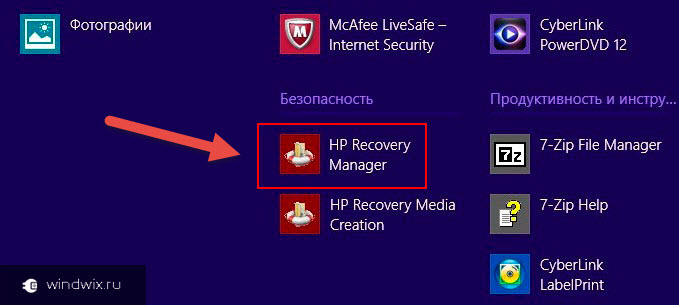
İster Windows 10 ister Vista olsun, kullanıcıların önünde yeni bir işletim sistemi görünecektir - hepsi dizüstü bilgisayarın kiminle satın alındığına bağlıdır.
Geriye kalan tek şey yazılımı kurmaktır.
İndirilmiyor( )
Bazı kullanıcılar, işletim sisteminin önyüklemeyi reddettiği bir durumla karşılaşabilir. Gerekli aracı başlatmak için birkaç adım uyguluyoruz:

Artık, HP dizüstü bilgisayarlarda işletim sistemlerini nasıl iade edeceğinizi biliyorsunuz. Çoğu durumda, diğer üreticilerin cihazlarıyla yapılan prosedürden farklı değildir. Ancak yine de yalnızca yukarıda belirtilen ekipman üzerinde çalışan özel bir araç var.
Daha önce bahsedilen her şeyin dışında, başka bir çözüm de sistemin temiz bir şekilde yeniden kurulması olabilir. Doğru, ondan sonra, genellikle sürücüleri aramak ve yerleştirmek için biraz zaman harcamanız gerekir.
Umarım yukarıda açıklanan seçeneklerden en az biri, cihazdaki sorunların üstesinden gelmenize yardımcı olur. Abone olun ve arkadaşlarınıza blogdan bahsedin.
Otomatik olmaktan daha kolay bir şey yok gibi görünüyor windows kurtarma dizüstü bilgisayarda mı? Ancak herkes bu çok kullanışlı özelliği kullanmıyor. Çünkü birçok dizüstü bilgisayar sahibi bunu hiç duymamış! Güneş kremi veya böcek kovucu talimatlarını derinlemesine inceliyoruz, ancak talimatları dizüstü bilgisayardan neredeyse hiç kimse okumuyor! Ve henüz bilmediğimiz ne var? Ne yazık ki, çoğu kişi böyle bir özgüvenle hayal kırıklığına uğruyor. Ve sistemi yeniden kurmak için ustaya para ödeyen birçok kullanıcı gördüm. Ayrıca, sihirbazın kurulum sırasında gizli bölümü silmemesi de iyidir. Ama bunu kendiniz yapabilirsiniz, sadece otomatik sistem kurtarma ile uğraşmanız gerekir ... ve bunu herkes yapabilir.
1. Windows Otomatik Onarım nedir ve ne içindir?
Artık neredeyse tüm dizüstü bilgisayar üreticilerinin fabrika ayarlarını geri yüklemek için kendi teknolojileri var. Örneğin, Acer'ın kurtarma teknolojisine eRecovery, Asus - AI Recovery vb. Denir. Ama işin özü herkes için aynı. Hepsi, sistemi tüm programlar ve sürücülerle fabrika benzeri bir duruma geri yükler. Ve tabii ki sadece Windows işletim sistemi değil. Sistemi geri yüklemek için yapmanız gerekenler bIOS önyüklemesi belirli bir düğmeye veya tuş kombinasyonuna basın (bununla ilgili daha fazla bilgiyi 2. paragrafta bulabilirsiniz). Yalnızca birkaç tıklama yapmamız gereken yerde özel bir sihirbaz başlayacak.
Acer eRecovery kurtarma programı menüsü (ayrıntılı talimatlar):
Dizüstü bilgisayar üreticileri bizimle ilgileniyor. Ve bu gerçekten çok uygun işlev - diskleri işletim sistemi ve sürücülerle birlikte depolamaya ve kurulumlarıyla uğraşmaya gerek yok. İhtiyacınız olan tek şey birkaç düğmeye basmaktır ve sistem dizüstü bilgisayarınızda orijinal biçiminde olur!
2. Otomatik sistem kurtarma nasıl çalışır?
Bir dizüstü bilgisayar sabit diskinde bir gizli bölüm (bazen iki) vardır. Birkaç gigabayt boyutunda. İşletim sisteminin bir kopyasını sistem bölümüne açan işletim sisteminin, sürücülerin ve programların sıkıştırılmış bir kopyasını içerirler. Bu bölümler bizim için gizlidir - sistem bunları görür, ancak bunları gezginte göstermez.
Bir tuş kombinasyonuna bastığınızda, işletim sistemi yüklenmez, ancak sistemin kopyalarını sistem bölümüne açan programlar yüklenir. Ekranda, kullanıcının önerilen kurtarma seçeneklerinden birini seçmesi gereken bir menü belirir. bu not alınmalı kurulum sırasında, sistem bölümünün içeriği genellikle silinir (C sürücüsü: \\) ve sistemin yeni bir kopyası yazılır.
İşletim sistemini normal şekilde (bir CD'den) kurarken, kurtarma sisteminin önyükleme alanının silinebileceği ve bu durumda çalışmayacağı da unutulmamalıdır. Bu nedenle dikkatli olmalısın veya yapmalısın destek olmak MBR (önyükleme alanı) ve gerekirse geri yükleyin. MBR'nin yedeklenmesi (ve çok daha fazlası) yardımcı program kullanılarak çok kolay bir şekilde yapılabilir Comodo Yedekleme.
3. Popüler dizüstü bilgisayar üreticilerinin kısayol tuşları.
Aşağıda, farklı dizüstü bilgisayar üreticileri için otomatik sistem kurtarmayı başlatmak için kısayol tuşlarının bir listesi bulunmaktadır:
- Acer: Alt + F10 (ön giriş Bios dizüstü bilgisayarve D2D Kurtarmayı etkinleştirin). Varsayılan şifre kurtarma sisteminde (000000 veya AIM1R8) belirlenir.
- Asus: F9
- Dell Inspiron: Ctrl + F11
- Dell XPS: F8 veya F9
- Fujitsu Siemens: F8
- HP: F10, F11
- Lenovo ThinkPad: F11
- LG: F11
- MSI: F3
- Packard Bell: F10
- RoverBook: Alt (basılı tutun)
- Samsung: F4
- Sony VAIO: F10
- Toshiba: F8, F11
Bu nedenle, bir dizüstü bilgisayardaki Windows otomatik kurtarma özelliği, ihmal edilmemesi gereken kullanışlı ve çok kullanışlı bir özelliktir. Herhangi bir nedenle gizli kurtarma bölümünü sildiyseniz üzülmeyin. İşletim sistemini kurarken, dizüstü bilgisayarın altındaki etiketten Ürün Anahtarını girin. Veya otomatik Windows kurtarma için kendi gizli bölümünüzü oluşturabilirsiniz. Ama bu tamamen farklı bir hikaye)).
Windows yüklemeyi durdurduysa, doğru işlemi geri yüklemek için standart yardımcı programları kullanabilirsiniz.
Bilgisayar meraklılarının en büyük kabuslarından biri, cihazı açamayacakları bir durumla yüzleşmektir. İşletim sistemi yüklenmeye başlar, ancak sonunda şöyle bir mesaj görüntüler: "Yapılandırma başarısız windows güncellemeleri, değişiklikler iptal ediliyor, bilgisayarı kapatmayın. " Bundan sonra yeni bir şey olmuyor - kurtarmak için yazılım başarısız oluyor ve inatla yükleme yardımcı olmuyor.
Virüsler ve her türlü casus yazılım, bilgisayar sorunlarının en yaygın nedenleridir. Nasıl savunulacağını buluyoruz.
Sistem kurtarma araçları
Windows 7'nin piyasaya sürülmesinden önce, bu durum tefle sayısız dansa dönüştü ve hatta çoğu zaman tam yeniden kurulum işletim sistemi. Artık her şey farklı ve genellikle sorun, özel olarak kurulmasına bile gerek olmayan standart Microsoft araçlarıyla çözülüyor. Görev, ilke olarak, böyle bir araç setinin var olduğunun farkına varmanın yanı sıra, aniden "onarılamaz" bir şey olduğunda bunu basitçe hatırlamaktan ibarettir.
İşin püf noktası, simgeler görünmeden önce bilgisayarınızı başlatmaktır. windows önyükleme, bu önyüklemenin gelişmiş parametrelerine girmek için zamana sahip olun, burada tanılamayı çalıştırabilir ve gerekirse seçilen kontrol noktasına bir sistem geri yüklemesi yapabilirsiniz. Windows 7'de, yükleme sırasında, fonksiyon tuşu F8ve ardından "Sorun Giderme" seçeneğini seçin (nadir durumlarda "Bilinen Son İyi Yapılandırma" seçeneği kaydedilmesine rağmen).
Ek Windows 7 Önyükleme Seçenekleri
Sistem Kurtarma Seçenekleri menüsüne girdikten sonra, çoğu durumda ilk iki seçenekten biri kurtuluş oldu. "Başlangıç \u200b\u200bkurtarma" işletim sistemini otomatik modda kaydedebilir ve "Sistem Geri Yükleme" geri alınacak bir kontrol noktasını manuel olarak seçmenizi gerektirir.
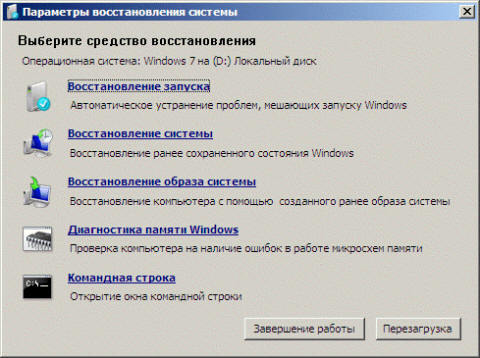
Kurtarma seçenekleri windows sistemleri 7
İşletim sisteminin arızalanması durumunda orijinal durumuna geri yükleyebilmek için önceden bir kurtarma diski yapmak gerekir. Microsoft, beyin çocuğunun güncellenmesiyle tüm yararlı araçları olduğu gibi bıraktıysa, kendisini aldatmış olur. Windows 10 sistem kurtarma işlemi "kısayol tuşlarına" basılarak gerçekleştirilir Üst Karakter + F8ve "yedi" nin aksine, işletim sisteminin kendisi çok daha hızlı yüklenmeye başladığı için bu kombinasyona çok çok hızlı basmanız gerekiyor.
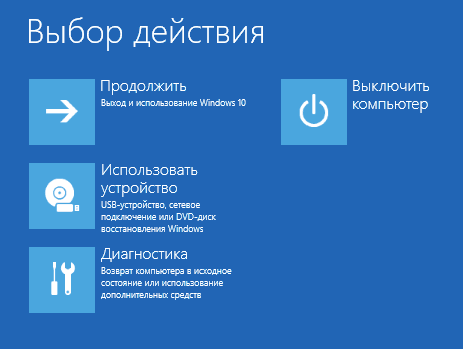
Değişiklikler geçirdi ve görünüm kaydetme menüsü. "Teşhis" i seçtikten sonra, "Ek parametreler" de zaten tanıdık olan "Sistem Geri Yükleme" ve "Başlangıç \u200b\u200bOnarımı" (yalnızca farklı bir sırada) vardır. Birinden "on" a yükselttiyseniz "Önceki yapıya geri dön" seçeneği de vardır. önceki sürümler Pencereler.

Otomatik onarım işe yaramadıysa
Windows sisteminizi geçmiş kontrol noktalarından birine geri yüklemek zor bir iş değildir. Sadece bu noktaların sistemde var olması önemlidir, çünkü bazen kullanıcılar kendi oluşturmalarını kendileri manuel olarak devre dışı bırakır, aynı zamanda mevcut olanları da siler. Aslında, çok yer kapladıkları için zaman zaman eski kontrol noktalarını temizlemek mantıklıdır. Ancak kurtarma noktalarından tamamen vazgeçmek riskli bir iştir.
Virüsleri toplamadan internette nasıl gezinilir? Güvenli DNS sunucuları yardımcı olacaktır. Otomatik olarak geri yükleme noktaları oluşturduğunuzdan veya uygun ayarlarda değişiklik yaptığınızdan emin olmak için, "Seçenekler" penceresinde "Büyük simgeler" (veya Küçük, ancak Kategoriler değil) simgelerinin görüntüsünü seçmeniz ve "Kurtarma" öğesini seçmeniz gerekir. Zaten seçim var "Sistem Geri Yüklemeyi Yapılandırma", korumanın etkin olup olmadığını kontrol edin ve gerekirse "Yapılandır" düğmesini kullanın. Burada daha sonra kurtarma için manuel olarak bir nokta oluşturabilirsiniz.
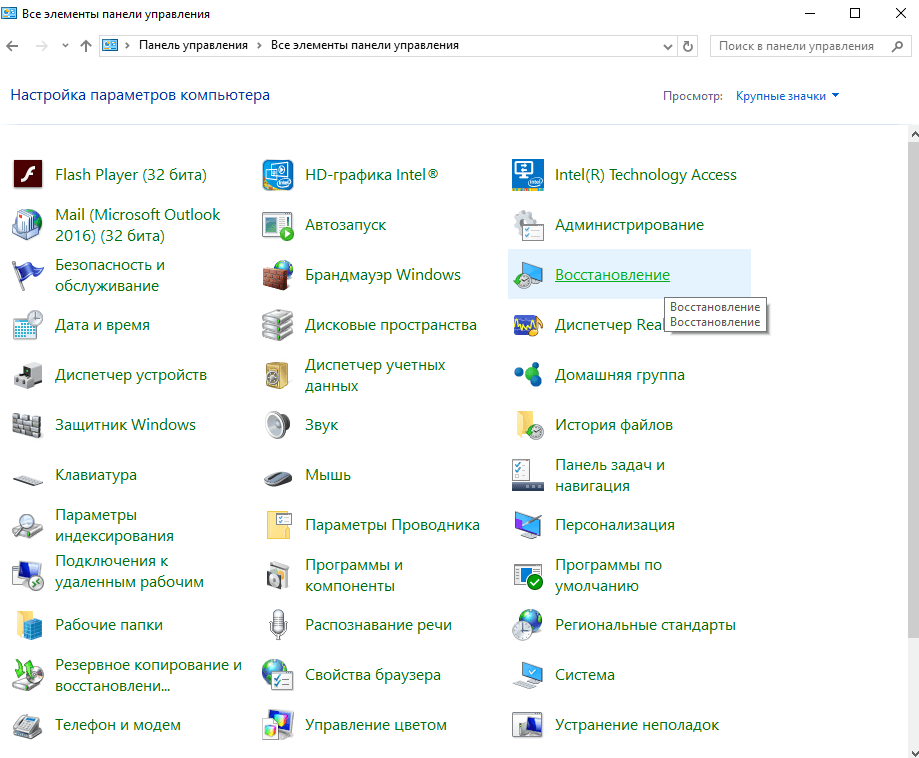
Kurtarma windows bilgisayar 10

Windows 10 geri yükleme noktaları
Geri yükleme noktalarımız varsa, daha önce açıklanan yöntemi kullanarak, yani yerleşik olanı kullanarak windows araçları sistemi geri yüklemek için, önemli dosyaları kaybetmeden bilgisayarın önceki bir durumuna hızla geri dönebilirsiniz.
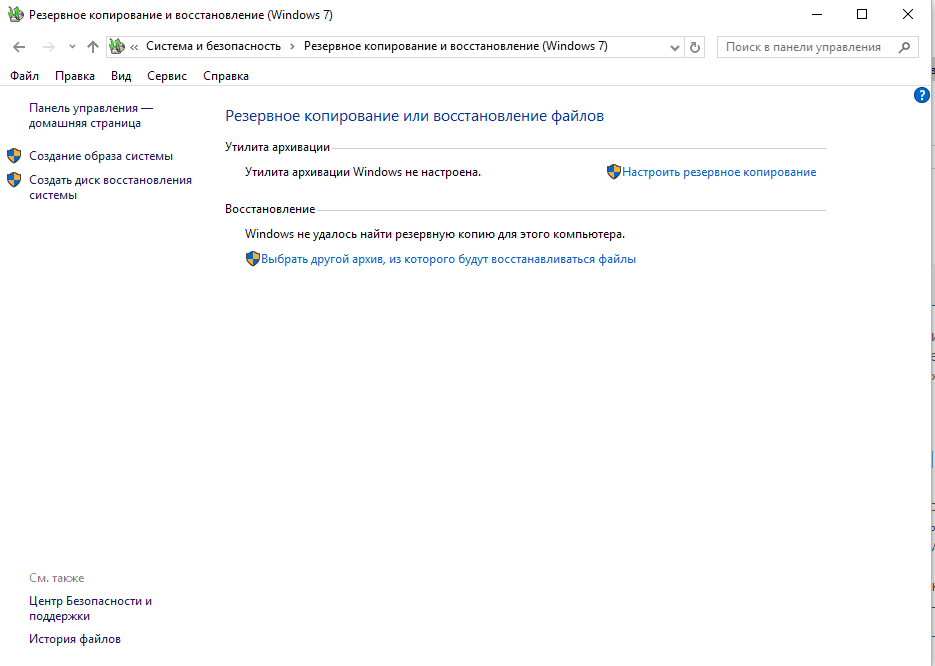
Windows 10 kurtarma görüntüsü oluşturun
Son çare olarak, sistemi orijinal durumuna veya önceden oluşturulmuş bir sistem görüntüsüne göre geri yüklemeniz gerekecektir. İhtiyaç duyduğunuz tüm uygulamaları yükledikten sonra, işletim sisteminin çalışır durumda bir "Sistem Görüntüsü" ve "Sistem Kurtarma Diski" oluşturmanız önerilir. Tüm bunlar aynı "Denetim Masası" (diğer adıyla "Seçenekler") aracılığıyla, "Kategoriler" e göre göz atarken, "Yedekle ve Geri Yükle (Windows 7)" seçilerek yapılır. Burada ayrıca, bilgisayar hala önyükleme yapıyorsa ancak olması gerektiği gibi çalışmayı durdurmuşsa, işletim sistemini önceden oluşturulmuş bir görüntüye geri yükleyebilirsiniz.
İşletim sisteminin her sürümüyle birlikte Microsoft, kullanıcılardan giderek daha fazla bilgi ister. Ama iştahını hafifletebilirsin.
Bir dizüstü bilgisayarı fabrika ayarlarına geri yükleme
Standart araçlar yardımcı olmazsa ve kurtarma görüntüsü olan bir diskiniz veya USB aygıtınız yoksa, dizüstü bilgisayar sahipleri yerleşik kurtarma yardımcı programını başlatmak için "kısayol tuşlarını" kullanabilir. Bazı modellerin bu amaçlar için ayrı bir anahtarı bile olabilir, örneğin Lenovo'dan OneKey Recovery, ancak bu bir istisnadır. Diğer durumlarda hangisi olduğunu bilmek önemlidir " kısayol tuşu»Üreticiden farklı olma eğiliminde olduğu için dizüstü bilgisayarınız için.
Dizüstü bilgisayar üreticileri için kısayol tuşları:
F3 - MSI;
F4 - Samsung;
F8 - Fujitsu Siemens;
F8 - Toshiba;
F9 - ASUS;
F10 - Sony vaio;
F10 - Packard Bell;
F11 - HP Pavilion;
F11 - LG;
F11 - Lenovo ThinkPad;
Alt + F10 - Acer (bundan önce BIOS'ta seçin - Diskten Diske (D2D));
Ctrl + F11 - Dell Inspiron;
Kelepçe [ Alt] - Rover.
Fabrika yardımcı programı, cihazı mağazadan yeni çıkmış gibi orijinal durumuna geri yükleyecektir. Bu, ayarlara sahip tüm programları, en sevdiğiniz fotoğraflar da dahil olmak üzere tüm dosyaları siler ve bu tür durumlarda saklamak mantıklıdır. bulut hizmetleri... Bununla birlikte, cihaz tekrar çalışabilecek ve bazı durumlarda, bu yöntem dizüstü bilgisayarı daha sonra yeniden satmaya veya akrabalara devretmeye hazırlamaya yardımcı olacaktır.
Herkese selam. Bu makale, sistemin (benim durumumda Windows 7 x64 ev sürümü) hp dizüstü bilgisayarlardaki kurtarma bölümünden, daha spesifik olarak - hp pavilion dv6 6169'dan nasıl geri yükleneceğini açıklayacaktır. İnternette böyle bir talimat bulamadığım için bunun hakkında yazıyorum.
Arka plan basit: dizüstü bilgisayara yüklenen lisanslı win 7 son derece kötü çalışmaya başladı. Dizüstü bilgisayarla birlikte sürücü ve sistem içeren disk yoktu. İşletim sistemi ile mücadele, C sürücüsünü formatlayarak sona erdi.Korsajlı versiyonu kurmak istemiyordum, lisanslı versiyonu orjinal haliyle iade etmek istedim.
Herkes iyileşmeye uygundur önyükleme diski önceden yüklenmiş Acronis disk yöneticisi programı ile (kullandım windows montajı 7 ChipXp.ru'dan Rose SG).
1. C sürücüsündeki tüm veriler silinecek, biliyorsunuz.
2. Sistem önyüklendiğinde, BIOS'a gidin, önyükleme önceliğini HDD'den CD-rom'a değiştirin
3. Diskten önyükleme yapın, Acronis disk yöneticisini çalıştırın
4. Bölümü bulma Kurtarmabüyük olasılıkla gizli
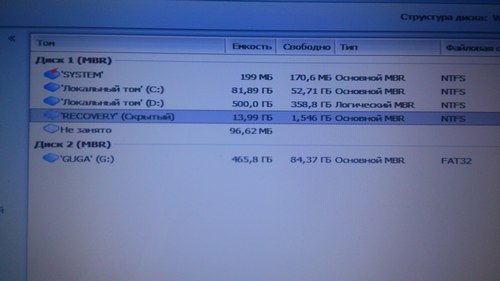
5. Sağ tuşla üzerine tıklayın, "Aktif olarak işaretle" yi seçin

6. Görünen uyarıda Tamam'a tıklayın.
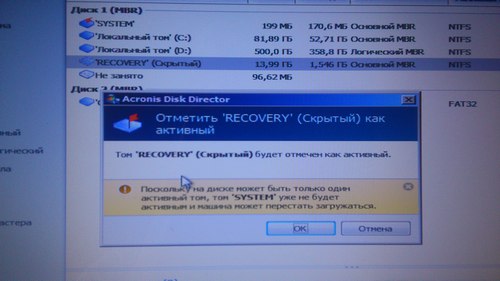
7. Bundan sonra, değişiklikleri yaparız, yeniden başlatmaya gideriz, BIOS'a geri döneriz, önceliği HDD'ye değiştiririz, dizüstü bilgisayarı yeniden başlatırız, ardından kurtarma işlemi Kurtarma bölümünden başlayacaktır. Sonuç olarak, yeni bir lisanslı Windows 7 aldım. yüklü sürücüler... Bitti.
Çoğu değil çoğu basit yollar Bir dizüstü bilgisayarda disksiz işletim sistemi kurtarma, ancak çok basit olmasına rağmen bunu hiçbir yerde görmedim.
HP pavilion dizüstü bilgisayarlarda kurtarma bölümünden sistem kurtarma
navigasyon gönderisi
Yardım istiyorum zaten her şeyi denedim kendim kurtarma bölümü Başlangıçta gizli değildim, acronis denedi ama sıfır duyu. bölüm gizli değil, F11 tuşuna bastığınızda yemin ediyor ve kurtarma için yüklenmiyor, nasıl olmam gerektiği konusunda bir fikir var mı?
Ana disklerde flash sürücüsü / diski olanlar için.
(yani, etkin olarak işaretleme işlevi yoktur çünkü etkin, önyükleme diskiniz / flash sürücünüzdür).
En altta, istenen birimi seçin, bu durumda içinde Recovery olan ve "Fiziksele dönüştür" seçeneğini seçme hakkına sahip olan birimi seçin (Tam olarak hatırlamıyorum, pek az seçenek var).
Bundan sonra, Kurtarmayı aktif olarak işaretleyebilirsiniz.
Buna her zamanki gibi deneme yanılma yoluyla ulaştım 🙂
Sistemi kurtarma bölümünden kurtarmak için aşağıdakileri yapın
hareketler.
1. Aşağıdaki yöntemlerden birini kullanarak HP Recovery Manager'ı başlatın.
● Başlat\u003e Tüm Programlar\u003e Güvenlik\u003e HP Recovery Manager\u003e HP'yi seçin
Kurtarma Yöneticisi.
● Bilgisayarınızı açın veya yeniden başlatın ve ekranın altındayken esc tuşuna basın.
ekran “Başlangıç \u200b\u200bMenüsü için ESC tuşuna basın” mesajını görüntüleyecektir.
Başlangıç \u200b\u200bmenüsüne gitmek için ESC). "F11
(Sistem Kurtarma) ”(F11 (sistem kurtarma)) f11 tuşuna basın.
2. HP Recovery penceresinde System Recovery seçeneğini tıklayın.
3. Ekrandaki talimatları izleyin.
